Jika anda mempunyai PC yang digunakan oleh ahli isi rumah anda yang lain, anda perlu membuat akaun pengguna yang berasingan. Dengan mempunyai akaun pengguna yang berasingan, setiap pengguna mempunyai fail mereka sendiri, kegemaran penyemak imbas, desktop, apl dan item lain yang boleh mereka panggil sendiri.
Kami telah menunjukkan kepada anda tentang menambah pengguna tempatan dalam artikel kami yang dikemas kini: Cara Membuat Akaun Tempatan dalam Windows 10 . Dan di sini, kami akan melihat menambah pengguna baharu dengan akaun Microsoft mereka dan menggunakan ciri Tetapan Keluarga berasaskan awan baharu .
Tambahkan Dewasa ke Windows 10 PC
Untuk mula pergi ke Tetapan > Akaun > Akaun Anda > Keluarga & pengguna lain. Di bawah bahagian "Keluarga & Pengguna Lain", pilih Tambah orang lain pada PC ini .
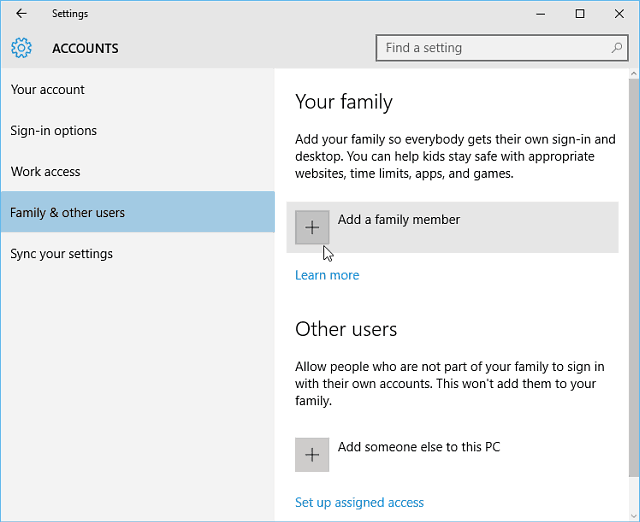
Pada skrin berikut, pilih Tambah Dewasa, taipkan e-mel akaun Microsoft mereka (@outlook, @live, @hotmail, @msn) dan klik Seterusnya .
Sudah tentu, jika orang itu belum mempunyai e-mel akaun Microsoft lagi, anda perlu menciptanya.
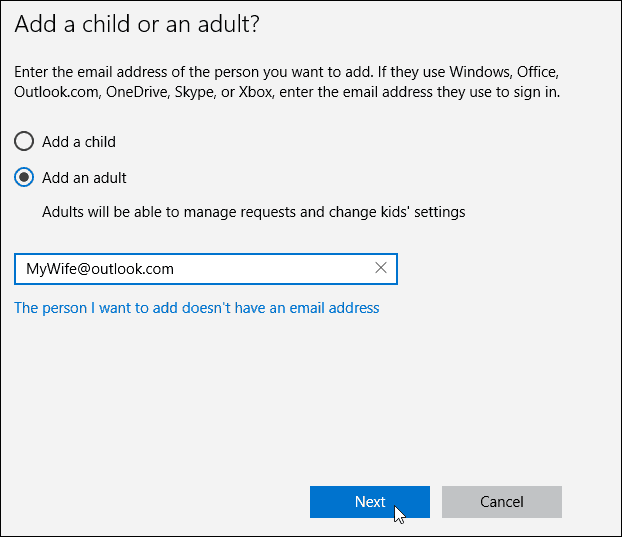
Sahkan anda ingin menambah pengguna dan e-mel pengesahan akan dihantar kepada orang yang anda tambahkan.
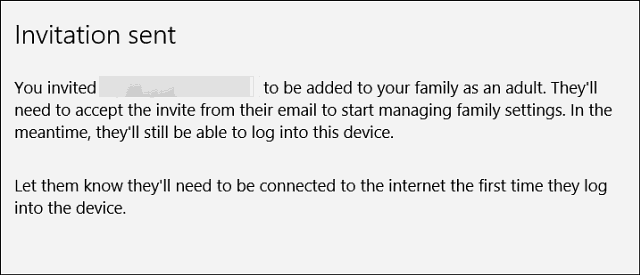
Berikut adalah lihat pada e-mel pengguna baharu; mereka perlu menerimanya. Kemudian selepas itu, mereka perlu log masuk dengan akaun Microsoft mereka.
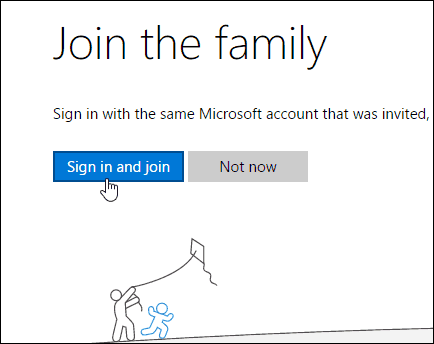
Secara lalai, mereka akan ditambahkan sebagai pengguna Standard. Namun, anda boleh menukarnya kepada Pentadbir — berguna jika anda membuat akaun untuk orang penting anda dan mengurus keluarga.
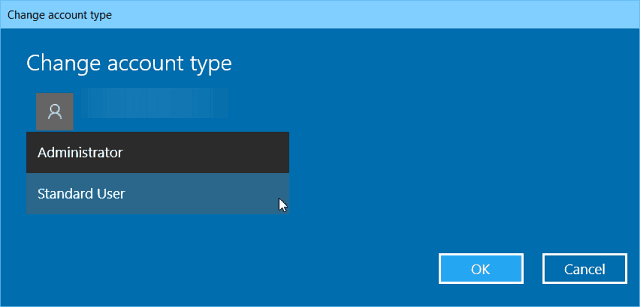
Menambah Kanak-kanak sebagai Pengguna dalam Windows 10
Jika anda menambah kanak-kanak sebagai pengguna, anda akan mempunyai pilihan untuk memantau aktiviti berikut:
- Aktiviti terbaharu membolehkan anda menghidupkan pelaporan aktiviti untuk anak anda supaya anda dapat melihat perkara yang mereka cari dalam talian. Sebaik sahaja anda menghidupkannya, anda boleh melihat tapak web yang telah mereka lawati, apl dan permainan yang mereka muat turun dan main serta berapa banyak masa yang telah mereka luangkan pada peranti mereka terus dari halaman Aktiviti terkini. Anda juga boleh mendapatkan laporan aktiviti yang dihantar melalui e-mel kepada orang dewasa dalam keluarga setiap minggu.
- Tapak web ialah tempat anda boleh menghidupkan sekatan tapak web untuk anak anda. Anda boleh memilih untuk menyekat atau membenarkan tapak tertentu dan menyekat tapak web yang dinilai melebihi umur tertentu. Jika anda mempunyai anak yang sangat kecil, anda juga boleh memilih hanya untuk membenarkan mereka melawati tapak web yang anda telah putuskan selamat.
- Apl & permainan ialah tempat anda boleh menghidupkan sekatan untuk apl dan permainan. Anda boleh memilih hanya untuk membenarkan anak anda memuat turun permainan di bawah penilaian umur tertentu dan anda boleh melihat apl serta permainan yang telah anda sekat atau benarkan.
- Masa skrin membolehkan anda menetapkan had tentang masa anak anda boleh menggunakan peranti Windows mereka dan jumlah masa maksimum yang boleh mereka luangkan pada setiap peranti setiap hari.
Untuk maklumat lanjut tentang mengurus aktiviti PC anak anda melalui tetapan keluarga, sila baca artikel kami: Cara Menyediakan dan Menggunakan Keselamatan Keluarga dalam Windows 10 .

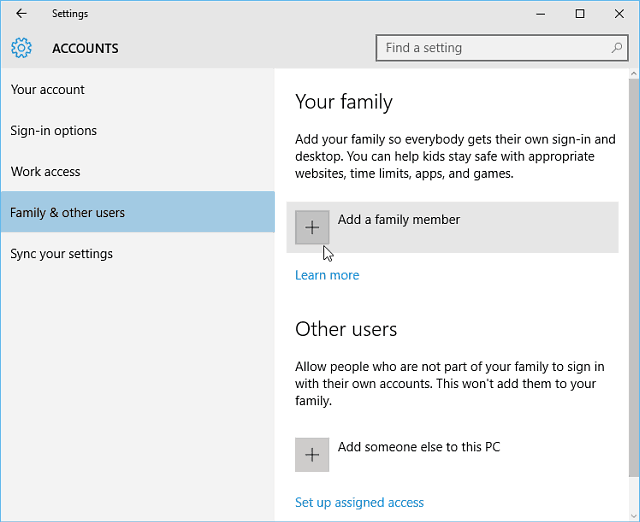
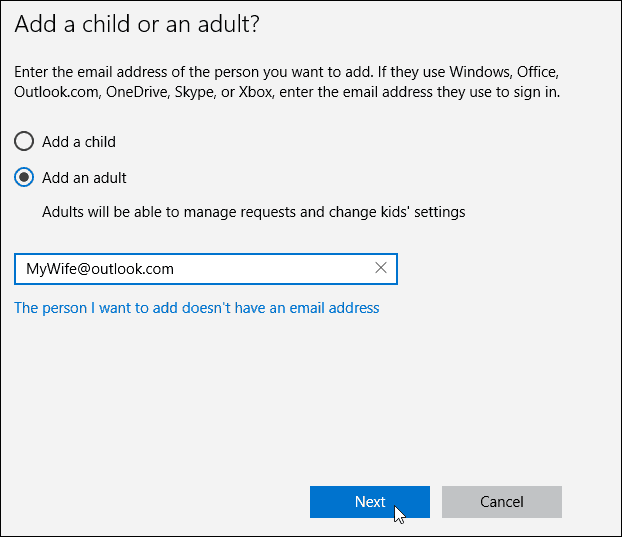
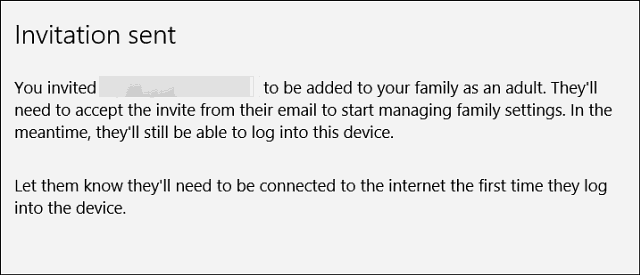
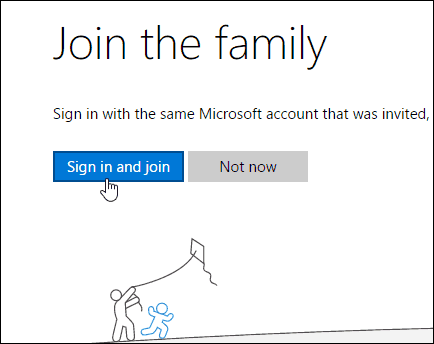
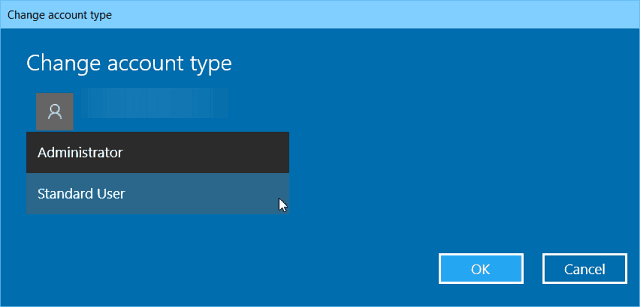


![Bagaimana Untuk Selesaikan Masalah Lampu Merah Pengawal PS4? [Penyelesaian Dicuba & Diuji] Bagaimana Untuk Selesaikan Masalah Lampu Merah Pengawal PS4? [Penyelesaian Dicuba & Diuji]](https://luckytemplates.com/resources1/images2/image-6314-0408151057238.png)





